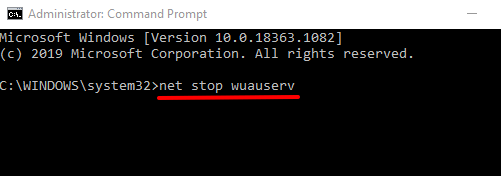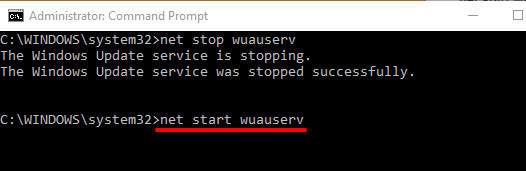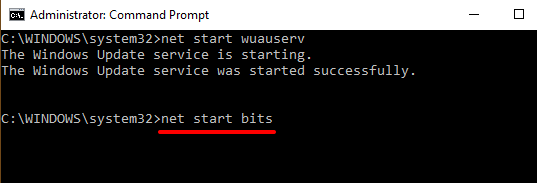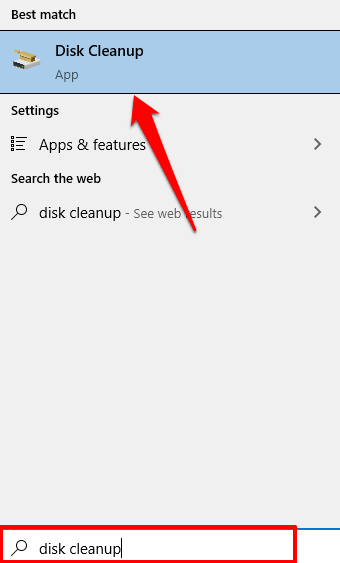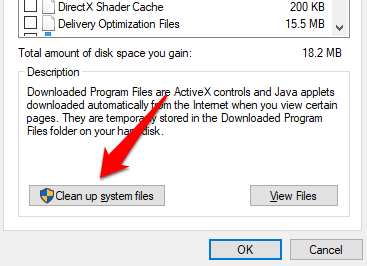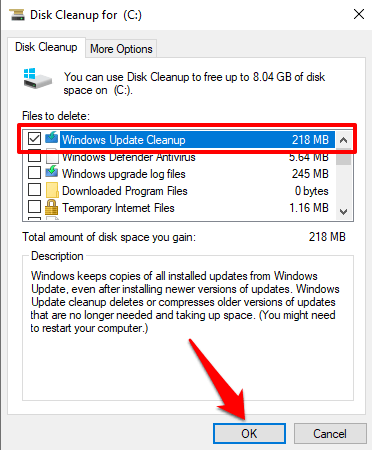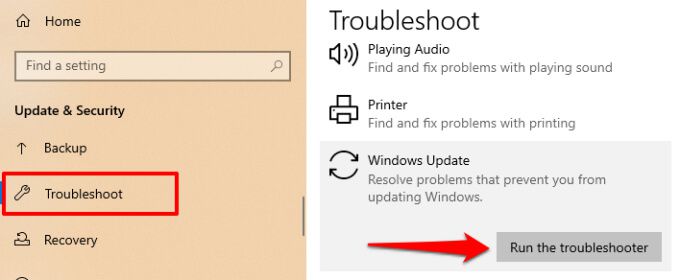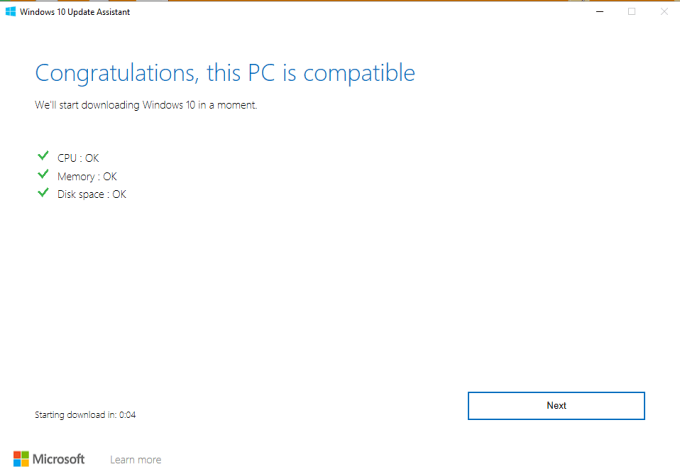মাইক্রোসফ্ট একটি নতুন উইন্ডোজ 10 বিল্ড ঘোষণা করেছে এবং সবাই কিন্তু আপনি তাদের ডিভাইস আপডেট করছেন। আপনি যখন সেটিংস অ্যাপ্লিকেশনটিতে উইন্ডোজ আপডেট বিভাগটি পরীক্ষা করেন, উইন্ডোজ বলে যে আপনার ডিভাইসটি আপ টু ডেট। অবশ্যই, এখানে একটি নতুন উইন্ডোজ সংস্করণ রয়েছে তবে আপনি একটি পুরানো সংস্করণ আটকে আছেন । কেন এটি ঘটে এবং আপনি কীভাবে একটি উইন্ডোজ 10 আপডেট জোর করতে পারবেন তা আমরা ব্যাখ্যা করি
মাইক্রোসফ্ট উইন্ডোজ 10 আপডেটগুলিকে ট্রিকলে রোল আউট করে — প্রত্যেকে একই সাথে একটি আপডেট পায় না। যখন একটি উইন্ডোজ আপডেট জনসাধারণের জন্য উপলভ্য থাকে আপনি অবিলম্বে আপডেটটি পেতে পারেন, বা এটি কখনও কখনও কখনও সময় নিতে পারে। তবে, যদি বিলম্ব কয়েক সপ্তাহের মধ্যে চলে যায় বা স্বাভাবিকের চেয়ে বেশি সময় নেয় তবে এই গাইডের সমস্যা সমাধানের কৌশলগুলি আপনাকে আপনার ডিভাইসে একটি উইন্ডোজ 10 আপডেট ইনস্টল করতে বাধ্য করবে

আপনার সর্বশেষ উইন্ডোজ 10 সংস্করণ আছে?
আপনি চেষ্টা করার আগে একটি আপডেট ইনস্টল করার জন্য জোর করে, আপনাকে প্রথমে নিশ্চিত করতে হবে যে আপনার ডিভাইসটি সত্যই আপ-টু-ডেট নয়। সেটিংস>সিস্টেম>সম্পর্কেএ যান এবং উইন্ডোজ স্পেসিফিকেশনবিভাগে স্ক্রোল করুন এবং ওএস বিল্ডটি নোট করুন এবং সংস্করণ।
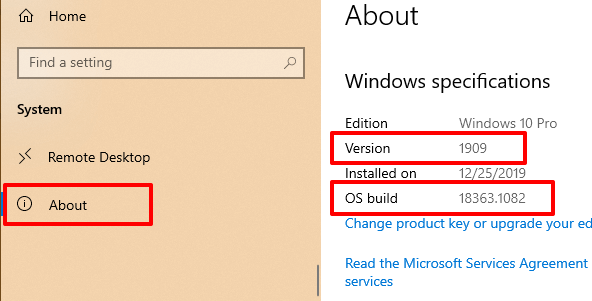
এখন , অফিসিয়াল উইন্ডোজ 10 রিলিজ তথ্য পৃষ্ঠা এ যান এবং আপনার পিসির ওএসের বিশদটি সর্বশেষতম উইন্ডোজ 10 সংস্করণের সাথে তুলনা করুন এবং তালিকায় বিল্ড নম্বর দিন। আপনার যদি সর্বশেষতম সংস্করণ না থেকে থাকে তবে কীভাবে উইন্ডোজ আপডেটটিকে ম্যানুয়ালি ট্রিগার করতে হবে তা শিখতে পরবর্তী বিভাগে যান
উইন্ডো 10 আপডেট করতে বাধ্য করুন
বেশ কয়েকটি কারণ রয়েছে যা বিলম্ব করে একটি উইন্ডোজ 10 আপডেট। এটি কম সঞ্চয় স্থান, অপরিহার্য সিস্টেম প্রসেসগুলির ব্যর্থতা এবং এর কারণে হতে পারে। স্টোরেজ সমস্যা হলে, উইন্ডোজ আপডেট এজেন্ট অতিরিক্ত স্টোরেজ স্পেস খালি করতে আপনাকে একটি ত্রুটি প্রদর্শন করবে। অন্যদিকে অন্যান্য বিষয়গুলি চিহ্নিত করা শক্ত হতে পারে
দেরি হওয়ার কারণগুলি সমাধান করে উইন্ডোজ আপডেট ইনস্টল করার জন্য আমরা কয়েকটি সম্ভাব্য উপায় সংকলন করেছি
1। উইন্ডোজ আপডেট পরিষেবাটি পুনঃসূচনা করুন
এই পরিষেবাটি উইন্ডোজ ডিভাইসে সফ্টওয়্যার আপডেটগুলি সরবরাহ করার কাজ পরিচালনা করে। আপনার পিসি পরিষেবাটি ত্রুটিযুক্ত বা নিষ্ক্রিয় থাকলে স্বয়ংক্রিয়ভাবে একটি নতুন আপডেট ডাউনলোড বা ইনস্টল করতে ব্যর্থ হতে পারে। উইন্ডোজ আপডেট পরিষেবা পুনরায় চালু করা উইন্ডোজ 10 কে একটি আপডেট ইনস্টল করতে বাধ্য করতে পারে। এটি সম্পন্ন করতে নীচের পদক্ষেপগুলি অনুসরণ করুন
1। উইন্ডোজ অনুসন্ধান বারে পরিষেবাদিটাইপ করুন এবং ফলাফলগুলিতে পরিষেবাদিনির্বাচন করুন
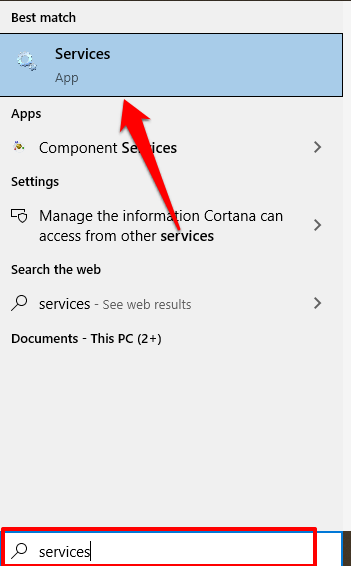
2। উইন্ডোজ আপডেটএ ডান ক্লিক করুন এবং পুনরায় চালু করুননির্বাচন করুন
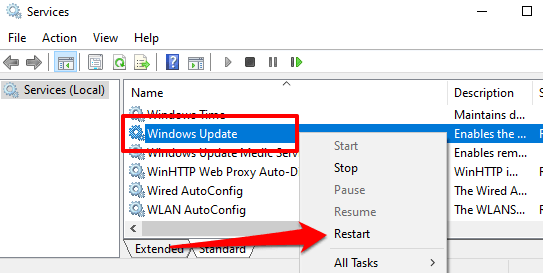
সেটিংস অ্যাপ্লিকেশনটিতে উইন্ডোজ আপডেট বিভাগে ফিরে যান এবং আপনার কম্পিউটারের জন্য নতুন আপডেট পাওয়া যায় কিনা তা পরীক্ষা করে দেখুন
2। পটভূমি বুদ্ধিমান স্থানান্তর পরিষেবা পুনরায় চালু করুন
উইন্ডোজ আপডেট পরিষেবাটি মাইক্রোসফ্ট সার্ভারগুলি থেকে আপডেটগুলি ডাউনলোড করতে ব্যাকগ্রাউন্ড ইন্টেলিজেন্ট ট্রান্সফার সার্ভিসের (বিআইটিএস) উপর নির্ভর করে। বিটস যদি কাজ করা বন্ধ করে দেয় তবে আপনার পিসি আপডেটগুলি ডাউনলোড এবং ইনস্টল করতে অক্ষম হতে পারে। পরিষেবাটি পুনরায় চালু করুন এবং এটি সমস্যার সমাধান করে কিনা তা পরীক্ষা করে দেখুন
1। উইন্ডোজ অনুসন্ধান বারে পরিষেবাদিটাইপ করুন এবং পরিষেবাগুলিনির্বাচন করুন
2। ব্যাকগ্রাউন্ড ইন্টেলিজেন্ট ট্রান্সফার সার্ভিসএ ক্লিক করুন এবং পুনরায় চালু করুননির্বাচন করুন">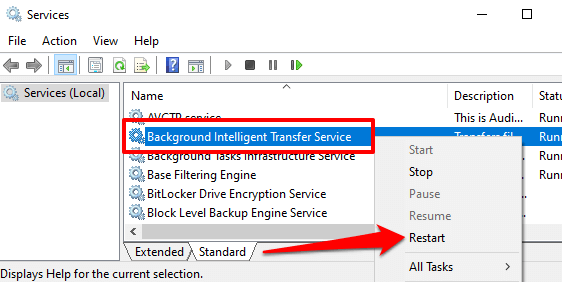
পরিষেবাটি আরম্ভ না হলে ব্যাকগ্রাউন্ড ইন্টেলিজেন্ট ট্রান্সফার সার্ভিসের সাথে সমস্যাগুলি ঠিক করা এ এই গাইডটিতে অন্যান্য সমস্যা সমাধানের কৌশলগুলি চেষ্টা করে দেখুন
3। উইন্ডোজ আপডেট ফোল্ডারটি মুছুন
সফ্টওয়্যার বিতরণ ফোল্ডারে আপনার কম্পিউটারে উইন্ডোজ ইনস্টল করতে প্রয়োজনীয় ফাইলগুলি রাখা আছে। আপনি যদি এখনও বিশ্বব্যাপী উপলভ্য আপডেট না পান তবে ফোল্ডারের সামগ্রী মুছে ফেলা উইন্ডোজকে সর্বশেষতম ওএস বিল্ডটি অর্জন এবং ইনস্টল করতে বাধ্য করতে পারে। উইন্ডোজ স্বয়ংক্রিয়ভাবে ফোল্ডারটি পুনরায় তৈরি করবে এবং আপনার পিসি আপডেট করার জন্য প্রয়োজনীয় ফাইলগুলি পুনরায় ডাউনলোড করবে
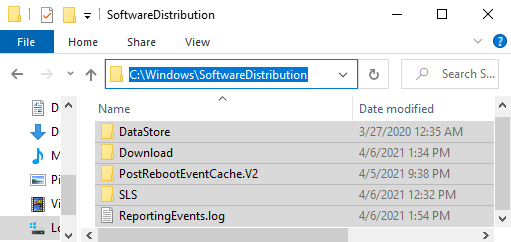
আপনি এগিয়ে যাওয়ার আগে, এখানে লক্ষণীয় গুরুত্বপূর্ণ। সফ্টওয়্যার বিতরণ ফোল্ডারে আপনার পিসির উইন্ডোজ আপডেটের ইতিহাস থাকা ফাইলও রয়েছে। সুতরাং, ফোল্ডারটি মোছার অর্থ আপনি পূর্ববর্তী উইন্ডোজ সংস্করণে ফিরে যান.
অতিরিক্তভাবে, আপনার কম্পিউটার আপডেট করা স্বাভাবিকের চেয়ে বেশি সময় নিতে পারে। এটি কারণ যে কোনও আপডেট আপডেট ইনস্টল করার আগে উইন্ডোজ আপডেট পরিষেবাটি অবশ্যই প্রথমে সফ্টওয়্যার বিতরণ ফোল্ডারটি পুনরায় তৈরি করতে হবে
সফ্টওয়্যার বিতরণ ফোল্ডার বা এর সামগ্রী মুছতে আপনাকে প্রথমে উইন্ডোজ আপডেট পরিষেবা এবং পটভূমি গোয়েন্দা স্থানান্তর বন্ধ করতে হবে পরিষেবা।
1। স্টার্ট মেনুটিতে ডান ক্লিক করুন এবং কমান্ড প্রম্পট (অ্যাডমিন)নির্বাচন করুন
2। কনসোলে নীচের কমান্ডটি আটকান এবং উইন্ডোজ আপডেট পরিষেবা বন্ধ করতে
নেট স্টপ ওউউসারভ